Anche quando non hai familiarità o conoscenza fluente di una lingua straniera, i sottotitoli potrebbero essere molto utili per comprendere meglio le conversazioni o le trame in un video. Diversamente dai dischi Blu-ray o DVD al dettaglio insieme a più opzioni nelle lingue dei sottotitoli sul disco, i video che possono essere disponibili su Internet potrebbero non avere file di sottotitoli. Fortunatamente, sei in grado di cercare su Internet o su un programma di terze parti scaricare i sottotitoli reattivi per abbinare il video.
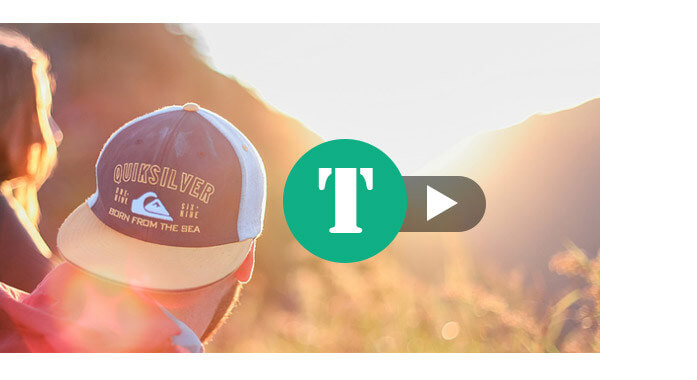
Media Player più popolare ti consente di selezionare un file di sottotitoli da visualizzare insieme al video, ad esempio VLC, KM Player, Zoom Player, GOM Media Player, SMPlayer, BS Player, Kantaris, Banshee Media Player e così via. Ma quando si tratta di video, sembra che non sia possibile per il pubblico allegare o caricare una trascrizione di testo o un file di sottotitoli a tempo nei video. Potresti tecnicamente scaricare il video sul tuo computer, quindi riprodurlo in un lettore multimediale insieme al file dei sottotitoli, ma sarebbe troppo problematico.
Perché non adottare un lettore di sottotitoli autonomo che riproduce e sovrappone i sottotitoli sul video in streaming? Il lettore di sottotitoli autonomo è utile anche per riprodurre due sottotitoli contemporaneamente quando il lettore multimediale in uso può caricare solo un sottotitolo alla volta. Qui abbiamo i 6 migliori lettori di sottotitoli gratuiti gratuiti per film online o video scaricati tra cui scegliere.
Esistono molti siti Web che offrono un servizio di download dei sottotitoli completamente gratuito, ma non è necessario scaricare i sottotitoli da alcun sito Web che si incontra. In questa sezione, discuteremo di cinque siti Web affidabili per il download di sottotitoli per aiutarti.

Lettore multimediale gratuito è un versatile lettore di sottotitoli in grado di supportare qualsiasi riproduzione di file audio e video. Con questo lettore di sottotitoli gratuito, puoi riprodurre video con più sottotitoli e scegliere quello da riprodurre con i tuoi video MP4, MOV, AVI, MKV, FLV o WMV con facilità. Puoi anche video HD 4K e 1080p senza alcuna perdita di qualità. Ha sia la versione per Windows che per Mac, così puoi goderti i video con la riproduzione dei sottotitoli sul tuo PC o Mac.


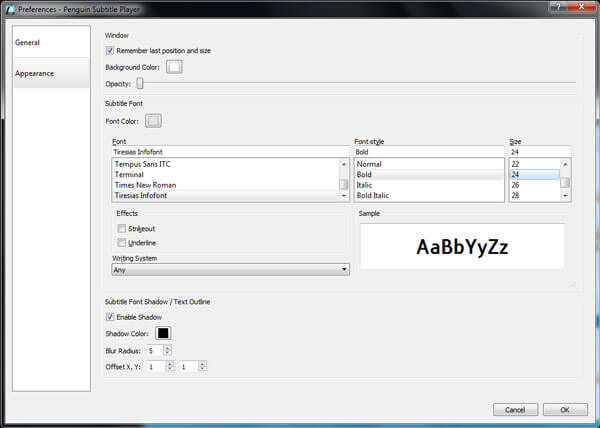
Come nuova applicazione per il file dei sottotitoli, Penguin Sottotitoli Player è molto più grande di Greenfish Sottotitoli Player. Puoi scaricare Penguin Subtitle Player su computer che funzionano su Windows, Mac OS e Linux. Penguin Subtitle Player consente di modificare la directory e regolare l'intervallo di tempo per controllare l'opzione di avanzamento e riavvolgimento. È possibile modificare il livello di trasparenza e cambiare il colore, il carattere e gli effetti dei sottotitoli.

Greenfish Sottotitoli Player è un programma per sottotitoli di piccole dimensioni ma molto utile. Era uno dei migliori player di sottotitoli standalone di sempre, ma il suo sviluppatore ha abbandonato il progetto. Ma puoi comunque scaricare Greenfish Subtitle Player su alcuni siti Web affidabili come Softpedia e così via.
Oltre a caricare il file SRT, puoi anche riprodurre, mettere in pausa, riavvolgere o avanzare rapidamente facendo clic e tenendo premuto il pulsante, spostando il dispositivo di scorrimento temporale, minimizzando e ridimensionando la finestra semitrasparente che visualizza il sottotitolo. Richiede .NET Framework 4 per funzionare, il che significa che verrà eseguito su Windows 8 e 10.

Giocatore sottotitoli gratuito ha molte caratteristiche carine, quindi puoi controllare la riproduzione dei sottotitoli come avanzamento veloce, pausa, riavvolgimento, successivo, arresto e così via. Può attaccare automaticamente in alto o in basso sullo schermo, impostare il carattere e il colore dei sottotitoli e spostare il cursore per modificare l'opacità della finestra del programma. Free Subtitle Player richiede .NET Framework 3.5 installato sul tuo computer. Alcuni utenti si lamentano della stabilità del caricamento e della riproduzione dei sottotitoli.
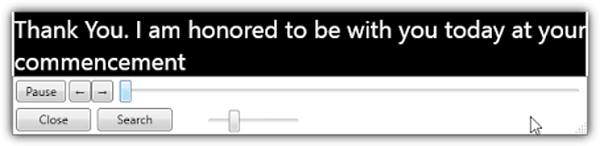
JustSubsplayer è un altro utile lettore di sottotitoli standalone. È possibile utilizzare il programma per riprodurre, avanzare, riavvolgere, mettere in pausa e ridimensionare la visualizzazione dei sottotitoli. Potentemente, JustSubsPlayer è in grado di cercare il file dei sottotitoli e saltare direttamente al timestamp con la parola chiave. Per eseguire il programma è necessario NET Frameword 3.5. E funziona perfettamente su computer con Windows 8/10.
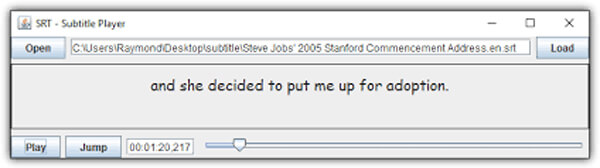
Srtplayer è un lettore di sottotitoli di piccole dimensioni e open source. Come indica il nome, è un lettore di sottotitoli SRT di base e non ha altre opzioni. Quindi è un lettore di sottotitoli autonomo tradizionale. L'interfaccia di SRTPlayer non è decente. Poiché non ha trasparenza nell'interfaccia, coprirà totalmente la riproduzione del video. È necessario installare Java sul sistema se si desidera utilizzare questo programma. Ma puoi usare SRTPlayer su più sistemi operativi.
Vuoi aggiungere un file di sottotitoli esterno a un video? Dovresti provare Video Converter Ultimate. Questo programma supporta file di sottotitoli in SRT, ASS e SSA.
Passo 1 Scarica, installa ed esegui Video Converter Ultimate.

Passo 2 Carica il video a cui desideri aggiungere un file di sottotitoli. Quindi fare clic su Modifica pulsante.

Passo 3 Scegliere il Sottotitolo scheda. Clicca il + pulsante per aggiungere i sottotitoli e fare clic OK.

Passo 4 Questo è tutto. Puoi visualizzare l'anteprima del video con i sottotitoli con il comodo lettore di sottotitoli offerto dal programma.
Come posso guardare i file SRT con i sottotitoli?
Puoi aprire il file SRT con il programma come VLC, KMPlayer, MPlayer, BS.Player o Windows Media Player. Per guardare i file SRT con i sottotitoli è possibile aprire il filmato in VLC Media Player. Scegli Sottotitoli> Aggiungi file sottotitoli per aprire il file SRT e riprodurre con il video.
Come attivare i sottotitoli in Windows Media Player?
Seleziona Strumenti dalla barra dei menu in Windows Media Player. Seleziona Opzioni> Sicurezza e seleziona la casella Mostra sottotitoli locali quando presenti, quindi fai clic sul pulsante OK. Selezionare il pulsante Riproduci> Sottotitoli e sottotitoli, quindi selezionare Attiva se disponibile.
In che formato sono i sottotitoli?
I sottotitoli sono comunemente in formati come SRT, SSA, TTML, SBV, DFXP, VTT, TXT.
In questo articolo, ti mostriamo 6 software di lettore di sottotitoli standalone gratuiti per aiutarti a riprodurre facilmente i file di sottotitoli. Inoltre, ti presentiamo Video Converter Ultimate se ne hai bisogno aggiungi i sottotitoli al video MP4.